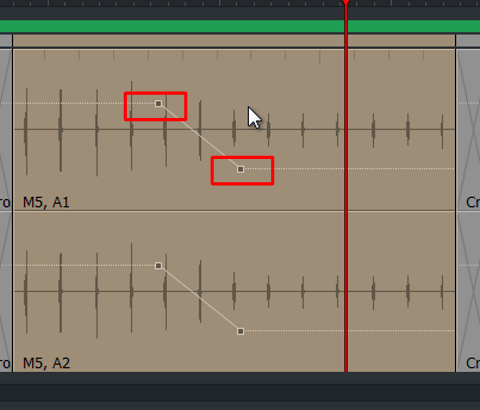Lightworksで動画編集の基本編集 その9
エフェクト設定(音声)
音声のフェードアウト設定
フェードアウトとは? 音声が徐々に聞こえなくなるエフェクトです。
「AUDIO」タブに移動し、クリップの端(赤色枠内)をドラッグする
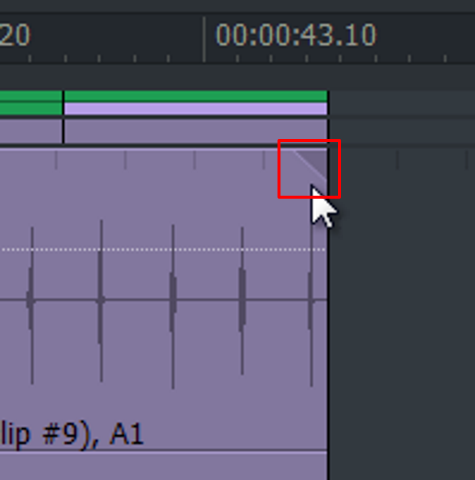
ドラッグしたら、フェードアウト開始位置(赤色枠内)まで移動しドラッグを終了する
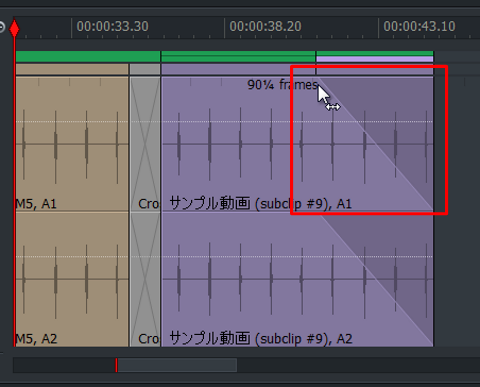
音声のフェードイン設定
フェードインとは? 音声が徐々に聞こえてくるエフェクトです。
「AUDIO」タブに移動し、クリップの端(赤色枠内)をドラッグする
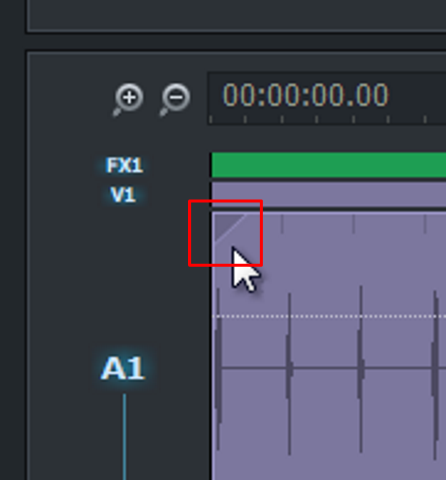
ドラッグしたら、フェードイン終了位置(赤色枠内)まで移動しドラッグを終了する
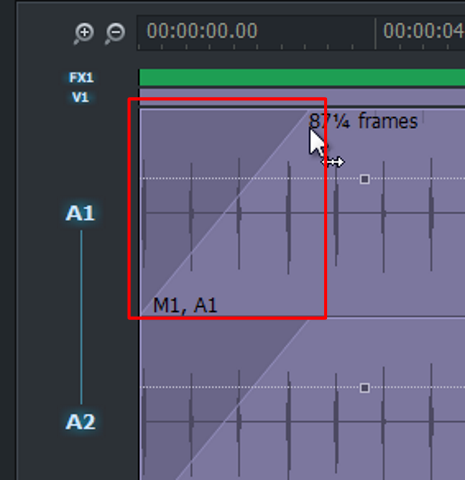
音声エフェクト設定
基本のながれは、映像エフェクトと一緒です。「+」タブからエフェクトを選択し、「Settings」タブでエフェクトパラメーターを設定する流れです。
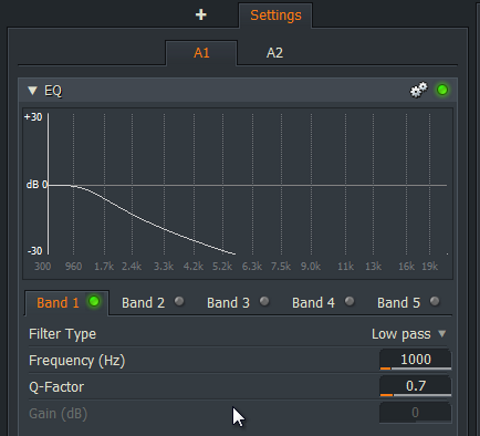
タイムラインのクリップにエフェクト(赤色枠内)が表示されるのは一緒ですが、エフェクトクリップを分離することはできません。
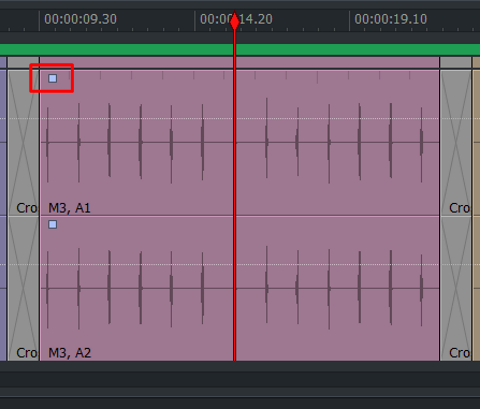
音量設定
赤色枠内でメイン音量を設定する。あと、水色枠内で各トラック毎の音量を設定する。
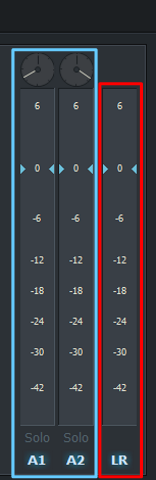
クリップ毎の音量設定 その1
白線をドラッグする
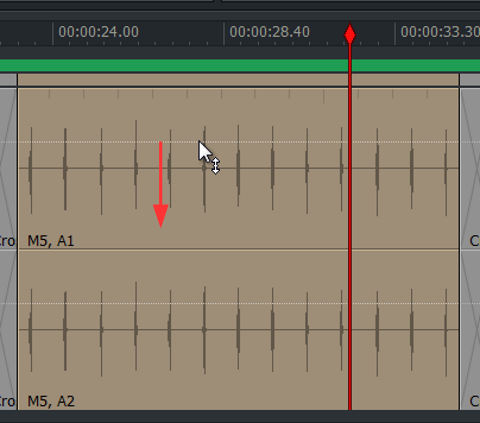
ドラッグした白線を上下すると音量が調節できます
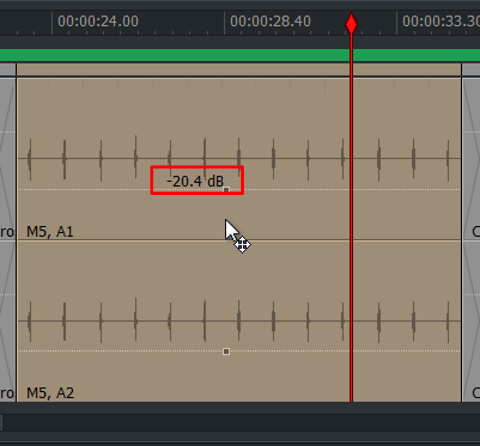
クリップ毎の音量設定 その2
白線をクリックしてポイント(赤色枠内)を追加する
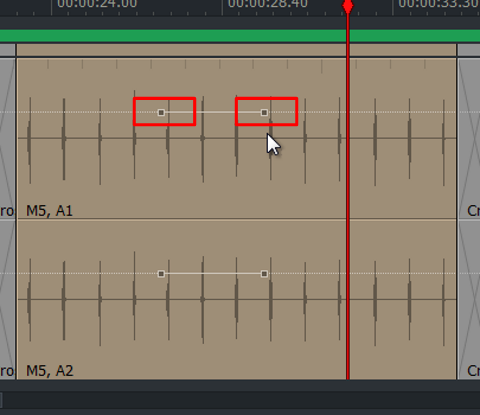
ポイント(赤色枠内)を移動し音量を変化させる